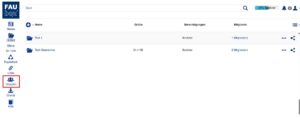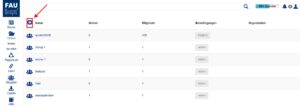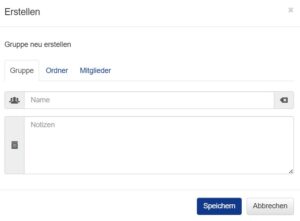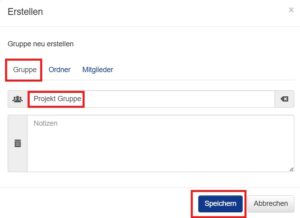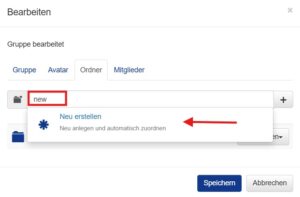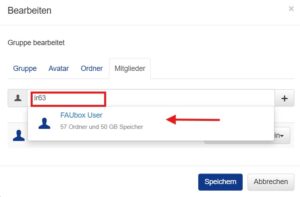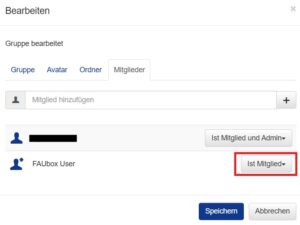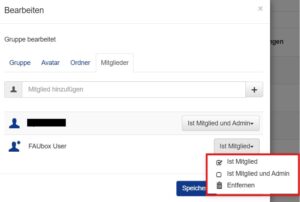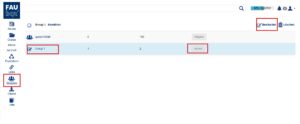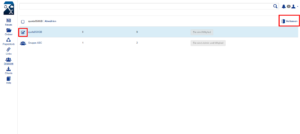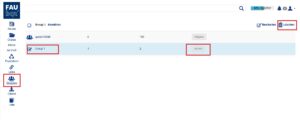Ordner und Dateien mit einer Gruppe teilen
Die FAUbox gibt Ihnen die Möglichkeit, Gruppen für eine vereinfachte Berechtigungsverwaltung und Ordnerfreigabe zu erstellen.
1. Eine Gruppe zu erstellen:
1. Klicken Sie auf das ![]() an der linken Menüleiste.
an der linken Menüleiste.
2. Klicken Sie auf das ![]() -Symbol, um eine Gruppe zu erstellen.
-Symbol, um eine Gruppe zu erstellen.
3. Es erscheint anschließend ein Fenster, in das Sie Informationen über die Gruppe eintragen können/müssen:
3.1 Unter der Registerkarte Gruppe müssen Sie einen Gruppennamen eingeben und können eine Gruppenbeschreibung hinzufügen.
3.2 Unter der Registerkarte Ordner können Sie Ordner hinzufügen, auf die die Gruppenmitglieder Zugriff haben. Wenn Sie der Gruppe einen bereits existierenden Ordner zur Verfügung stellen möchten, geben Sie den Ordnernamen ins Eingabefeld ein und wählen ihn aus. Sie können allerdings auch einen neuen Ordner anlegen, indem Sie den Namen des neuen Ordners eingeben und anschließend Neu erstellen wählen.
4.3 Um ein neues Mitglied zur Gruppe hinzuzufügen, wählen Sie die Registerkarte Mitglieder aus und geben Sie die FAUbox-Benutzerkennung der Person, die Sie zur Gruppe hinzufügen möchten, in das Eingabefeld ein. Anschließend klicken Sie auf das ![]() -Symbol oder auf dem richtigen Vorschlag aus der Liste und auf Speichern. Die Person wird nun zur Gruppe hinzugefügt.
-Symbol oder auf dem richtigen Vorschlag aus der Liste und auf Speichern. Die Person wird nun zur Gruppe hinzugefügt.
![]()
Sie als Admin der Gruppe können wählen, welche Berechtigung das Mitglied erhalten soll, indem Sie auf das Kästchen neben dessen Namen klicken und auswählen.
![]()
Um ein Mitglied zu löschen, können Sie entweder das Kästchen neben seinem Namen auswählen und anschließend auf Entfernen klicken, oder seinen Namen direkt auswählen und entfernen. Die Letzte Option bietet sich an, wenn Sie mehrere Mitglieder aus der Gruppe entfernen möchten.
2. Eine Gruppe bearbeiten:
Bitte beachten Sie: Nur als Admin der Gruppe können Sie diese auswählen (indem Sie entweder auf den Gruppennamen klicken oder die Gruppe auswählen und anschließend auf Bearbeiten klicken), um:
– Änderungen am Gruppennamen oder an der Beschreibung durchzuführen
– Mitglieder hinzuzufügen, zu entfernen oder ihre Berechtigungen zu ändern
– Oberordner mit der Gruppe zu teilen, zu entfernen oder ihre Berechtigungen zu ändern
3. Eine Gruppe verlassen:
Wenn Sie eine Gruppe, deren Mitglied Sie sind, verlassen möchten, wählen Sie diese aus und klicken auf Verlassen.
4. Eine Gruppe löschen:
Wenn Sie eine Gruppe, deren Admin Sie sind, löschen möchten, wählen Sie diese aus und klicken auf Löschen.
![]() Bitte beachten Sie, dass in diesem Fall die Gruppe für alle Mitglieder gelöscht wird, unabhängig davon, ob es noch andere Admins gibt. Falls es mehrere Admins gibt und Sie die Gruppe lediglich verlassen möchten, wählen Sie die Gruppe aus und klicken auf Verlassen.
Bitte beachten Sie, dass in diesem Fall die Gruppe für alle Mitglieder gelöscht wird, unabhängig davon, ob es noch andere Admins gibt. Falls es mehrere Admins gibt und Sie die Gruppe lediglich verlassen möchten, wählen Sie die Gruppe aus und klicken auf Verlassen.